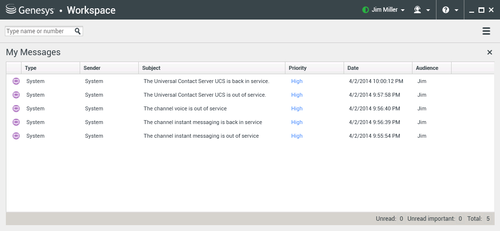Sumario
Mis mensajes
Su líder o su administrado pueden enviar mensajes directamente a usted o a su grupo mediante el uso de la función Workspace Broadcast Message. Usted podría recibir mensaje del tipo de negocios o mensajes del tipo de sistemas.
Los ejemplos de mensajes del tipo de negocios incluyen:
- Recordatorios de rendimiento
- Instrucciones para usted o para su grupo
- Información acerca de eventos futuros o acerca de requisitos
Los ejemplos de mensajes de sistema incluyen:
- El conmutador está fuera de servicio
- El canal de voz está fuera de servicio/en servicio nuevamente
- El Universal Contact Server está fuera de servicio
Vista preliminar de mensajes
Si usted recibe un mensaje, se muestra un notificación interactiva de Vista preliminar de mensaje en su escritorio.
La prioridad del mensaje se puede indicar por uno o más de los métodos siguientes:
- Apuntador de audio
- Borde de colores alrededor de la vista preliminar del mensaje
- Gráfica de indicador del tipo de mensaje
- Texto de la prioridad (por ejemplo: Alto)
Si en su escritorio se muestra una notificación interactiva de Vista preliminar de mensaje, puede realizar alguna de las acciones siguientes:
- Hacer clic en Mostrar: Muestra la ventana de mensajes. El mensaje también se muestra en el área Mis mensajes de la ventana principal. El mensaje se marca como leído.
- Hacer clic en Descartar: Cierra la vista preliminar de mensajes. El mensaje se muestra en el área de Mis mensajes de la ventana principal. El mensaje se marca como no leído.
- No hacer nada: La vista preliminar de mensajes se cierra automáticamente después de un intervalo de tiempo que es definido por el administrador del sistema; el mensaje se muestra en el área Mis mensajes de la Ventana principal. El mensaje se marca como no leído.
Ventana Mensaje
Puede mostrar la ventana Mensaje al hacer clic en Mostrar en la Vista preliminar de mensajes o si hace doble clic en el mensaje en el área Mis mensajes de la Ventana principal.
La ventana Mensajes contiene la totalidad del contenido de un mensaje que ha sido dirigido a usted o a su grupo. Además de mostrar el contenido del mensaje, la ventana Mensajes también puede contener la información siguiente:
- Tipo de mensaje: esta información se puede mostrar mediante texto, la barra de títulos y/o un icono.
- Asunto
- Remitente
- Prioridad: esta información se puede mostrar mediante texto y/o mediante el color del borde que rodea la información acerca del mensaje.
- Fecha
- Tema (audiencia de destino)
- Otros datos que sean definidos por el administrador
Mis mensajes
La vista Mis mensajes de la Ventana principal proporciona información actualizada sobre el estado del centro de contacto, los cambios relacionados con sus actividades y los mensajes de negocios que envían sus líderes.
En la Ventana principal, haga clic en el botón Acceder y usar vistas compatibles con Workspace (![]() ) para que aparezca el menú Vistas compatibles, y luego seleccione Mis mensajes.
) para que aparezca el menú Vistas compatibles, y luego seleccione Mis mensajes.
En la vista Mensajes, los mensajes se muestran en una lista de desplazamiento en la que el mensaje más reciente aparece al comienzo de la lista.
Dependiendo de la configuración de su sistema, es posible que pueda marcar mensajes como leídos/no leídos o eliminarlos. Para hacer esto, haga clic derecho en el mensaje en la vista Mensaje y seleccione Marcar como leído, Marcar como no leído o Eliminar en el menú contextual.
Recursos relacionados
La guía del usuario Workspace Desktop Edition (solamente en inglés) ofrece lecciones detalladas para usar todas las características de Workspace. Las siguientes lecciones pueden serle útiles:
- Receive Business And System Messages (Recibir mensajes de negocios y del sistema)
- Main Window Basics (Conceptos básicos de la ventana principal)
- Workspace Windows and Views (Ventanas y vistas de Workspace)
Temas relacionados